Esittelyssä olevat tuotteet
-
-
-
-
Tärkeät Photoshop-toiminnot
Vastasyntyneen tarpeet ™ Vastasyntynyt vauva Editoi Photoshop-toimintosarjaa
$29.00 -
-
-
-
Käsien osoittaminen: kuinka moni teistä käyttää tällä hetkellä histogrammia säätääkseen ampumisstrategiasi välittömästi istunnon aikana? Jos ajattelet “hist-o-mitä", Niin tämä on blogikirjoitus sinulle! Se selittää histogrammin perusteet ja vastaa seuraaviin kysymyksiin:
- Mikä on histogrammi?
- Kuinka luen histogrammin?
- Miltä oikea histogrammi näyttää?
- Miksi minun pitäisi käyttää histogrammia?
Mikä on histogrammi?
Histogrammi on kaavio, jota voit tarkastella digitaalisen järjestelmäkamerasi takaosassa. Se on kaavio, joka näyttää eräänlaiselta kuin vuorijono.
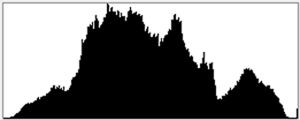
Anteeksi, kun murtaudun hetkeksi teknomumbo-jumboon: histogrammi näyttää kaikkien kuvasi pikselien kirkkausarvot.
Tiedän tiedän. Tämä viimeinen lause ei oikeastaan selvitä asioita, vai mitä?
Sallikaa minun selittää se toisella tavalla: kuvittele, että otit jokaisen pikselin digitaalikuvastasi ja järjestit ne pinoiksi erottamalla ne pimeyden tai valon mukaan. Kaikki todella tummat pikselisi menisivät yhteen kasaan, keskimmäiset harmaat pikselisi menisivät toiseen kasaan ja todella vaaleat pikselisi menisivät toiseen pinoan. Jos kuvassasi on paljon samanvärisiä pikseleitä, kasa tulee olemaan todella iso.
Kaavio, joka näyttää vuoristoalueelta kameran takaosassa - jota me nyt kutsumme nimellä histogrammi— Näyttää sinulle ne pikselipinot. Histogrammia tarkastelemalla voit nopeasti selvittää, onko juuri ottamasi laukaus oikea valotus. Lue lisää oppiaksesi.
Kuinka luen histogrammin?
Jos histogrammin vasemmalla puolella on iso huippu - tai jos kaikki on niputettu ristikon vasemmalle puolelle -, se tarkoittaa, että sinulla on todella iso kasa mustia pikseleitä. Toisin sanoen kuvasi saattaa olla alivalotettu. Jos kuvan histogrammi näyttää seuraavalta näytöltä, saatat joutua lisäämään anturiin osuvan valon määrää hidastamalla suljinnopeutta, avaamalla aukkoasi tai molemmilla:
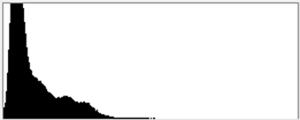
Jos histogrammin oikealla puolella on suuri huippu - tai jos kaikki on niputettu ristikon oikealle puolelle -, se tarkoittaa, että sinulla on todella iso kasa puhdasta valkoista tai vaaleaa pikseliä. Arvasit sen: kuvasi saattaa olla ylivalottua. Jos kuvan histogrammi näyttää seuraavalta näytöltä, saatat joutua vähentämään anturiin kohdistuvan valon määrää nopeuttamalla suljinnopeutta, pysäyttämällä aukkoa tai molempia:
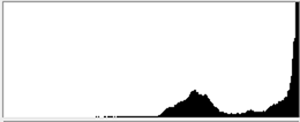
Jos pikselipinosi ovat melko hyvin jakautuneet koko ruudukkoon vasemmalta oikealle ja jos niitä ei ole kasaantunut yhteen paikkaan, kuvasi on oikea valotus.
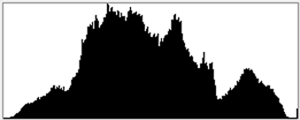
Miltä “oikea” histogrammi näyttää?
"Oikeaa" histogrammia ei ole olemassa. Kuten aiemmin sanoin, kaavio näyttää kuvan kaikkien pikselien kirkkausarvot. Joten kun sanoin aiemmin iso kasa tummia pikseleitä ehkä tarkoittaa alivalottunutta kuvaa ei aina osoittavat alivalottunutta kuvaa. Katsotaanpa tosielämän esimerkkiä. Oletetaan, että otit kuvan joku, jolla on tähtisadetikku.

Edellisen kuvan histogrammi näyttää tältä:
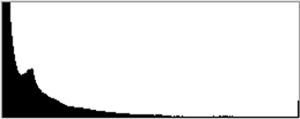
Monet tämän kuvan pikseleistä ovat tummia, mikä tarkoittaa, että histogrammi näyttää piikin histogrammin vasemmalla puolella. Suuri kasa tummia pikseleitä? Voit lyödä vetoa. Alivalottunut? Ei tämän kuvan halutulle ulkoasulle. Samat rajoitukset käyttämällä histogrammia voi esiintyä kirkkaana päivänä, etenkin lumen kaltaisissa tilanteissa.
Miksi minun pitäisi käyttää histogrammia?
Jotkut teistä saattavat ajatella:Miksi minun täytyy vaivautua histogrammin kanssa? Enkö voi vain sanoa näytön takana olevasta LCD-näytöstä, onko minulla oikea valotus? ” No, joskus kuvausolosuhteet eivät ole hyvät. Kirkas valo tai himmeä valo vaikeuttaa takakuvanäkymän näkemistä. Ja - ehkä tämä on vain minä - mutta oletko koskaan katsonut kuvaa kameran takaosassa ja luullut naulanneet sen, mutta lataat sen sitten, eikä se näytä niin kuumalta isolla näytöllä?
Ei? Se on vain minä? Ok… siirrytään sitten eteenpäin.
Toki voit säädä valotusta kuvanmuokkausohjelmistossa, kuten Photoshop tai Elements. Mutta eikö ole parempi kaapata kuva oikein kameralla? Kurkistamalla kuvan histogrammia kuvaamisen aikana voit selvittää, onko sinulla tilaa säätää kuvan valotusta kuvaamisen aikana.
Entä leikkaus ja puhalletut kohokohdat?
Ei, seuraava osa ei koske kampauksia; se on yhä histogrammista. Lupaus.
Joillakin kameraasi saattaa olla asetettu, joten nestekidenäyttö vilkkuu sinua varoittaaksesi, jos olet kokonaan ylivalottanut korostuksesi. Jos sinulla on tämä ominaisuus kamerassasi, en ole epäilystäkään siitä, että ainakin kerran elämässäsi katsoit kameran takaosaa ja näit, että juuri kuvasi kuvan taivas vilkkuu villisti sinua.
Miksi se tekee niin ?!
Kamera pystyy sieppaamaan onnistuneesti yksityiskohtia vain tietyllä tummien tai vaalean sävyjen alueella. Tämä tarkoittaa, että jos kuvan osassa on sävy, joka on sen alueen ulkopuolella, jonka kamera pystyy kaappaamaan, anturi ei pysty sieppaamaan yksityiskohtia kuvan kyseisestä osasta. Vilkkuu yrittää kertoa sinulle:Hei katso! LCD-näytölläsi hullusti vilkkuvalla alueella ei ole mitään yksityiskohtia!"
Jos olet koskaan ottanut kuvan ja taivas vilkkuu villisti sinua, se johtuu siitä, että kuvasi kyseinen alue on niin ylivalottunut, että anturi on tehnyt siitä yhden ison valkoisten pikselien läiskän. Teknisesti tämä tarkoittaa, että kohokohdat ovat "leikattuja" tai "puhallettuja". Realistisemmin sanottuna se tarkoittaa, että riippumatta siitä, mitä teet kuvankäsittelyohjelmistossasi, kuten Photoshopissa, et voi koskaan koskaan saada yksityiskohtia kuvan kyseisestä osasta.
On luultavasti ok, jos kohokohdat räjäytetään perheen tilannekuvan taivaalle rannalla aurinkoisena päivänä. Ei kuitenkaan niin hienoa, jos kohokohdat räjähtävät ja menettävät yksityiskohdat morsiamen hääpuvussa.
Sen sijaan, että luottaisit vilkkumiseen, voit myös käyttää histogrammiasi nähdäksesi nopeasti, onko leikkausta. Jos sinulla on iso kasa vaaleita pikseleitä, jotka on kasattu korkealle histogrammin oikealle puolelle, kohokohtien yksityiskohdat leikataan, puhalletaan ja menetetään kokonaan.
Entä väri?
Tähän asti olemme keskustelleet kirkkauden histogrammista. Aikaisemmin pyysin sinua kuvittelemaan, että otit jokaisen pikselin digitaalisesta kuvastasi ja järjestit ne pinoiksi, erottamalla ne pimeydellä tai valolla. Paalut olivat yhdistelmä kaikki kuvan värit.
Monissa digitaalikameroissa on myös kolme histogrammia, jotka näyttävät jokaisen RGB-värikanavan (punainen, vihreä ja sininen) väritason. Ja - aivan kuten kirkkauden histogrammi - punainen, vihreä tai sininen histogrammi näyttää yksittäisen värin kirkkaustason koko kuvassa.
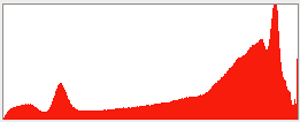

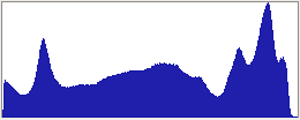 Jos esimerkiksi tarkastelet punaista histogrammia, se näyttää vain kuvan punaisen pikselin kirkkauden. Joten jos punaisen histogrammin vasemmalla puolella on iso kasa pikseleitä, se tarkoittaa, että punaiset pikselit ovat tummempia ja vähemmän näkyviä kuvassa. Jos punaisen histogrammin oikealla puolella on iso kasa pikseleitä, punaiset pikselit ovat kirkkaampia ja tiheämpiä kuvassa, mikä tarkoittaa, että väri on liian kylläinen eikä siinä ole mitään yksityiskohtia.
Jos esimerkiksi tarkastelet punaista histogrammia, se näyttää vain kuvan punaisen pikselin kirkkauden. Joten jos punaisen histogrammin vasemmalla puolella on iso kasa pikseleitä, se tarkoittaa, että punaiset pikselit ovat tummempia ja vähemmän näkyviä kuvassa. Jos punaisen histogrammin oikealla puolella on iso kasa pikseleitä, punaiset pikselit ovat kirkkaampia ja tiheämpiä kuvassa, mikä tarkoittaa, että väri on liian kylläinen eikä siinä ole mitään yksityiskohtia.
Miksi meidän pitäisi välittää?
Oletetaan, että otat kuvan joku, jolla on punainen paita. Kuvittele, että punainen paita on kirkkaasti valaistu. Katsot kirkkauden histogrammia, eikä se näytä olevan ylivalottunut. Sitten katsot punaista histogrammia ja näet suuren kasa pikseleitä kasaantuneena aina kaavion oikealle puolelle. Tiedät, että kuva menettää kaiken kuvassa olevan punaisen tekstuurin. Punainen paita saattaa päätyä näyttämään suurelta punaiselta kuvalta, mikä tarkoittaa, että riippumatta siitä, mitä teet Photoshopissa, et voi vetää mitään yksityiskohtia punaisesta paidasta.
Histogrammin tarkasteleminen auttaa sinua selvittämään, onko sinun mukautettava asetuksiasi, jotta paita ei näytä siltä kuin iso punainen möykky.
Yhteenvetona…
Histogrammi - kuten monet muutkin valokuvausalueet - sallii te määrittääksesi, mikä on oikein kaapattavalle kuvatyypille. Kun seuraavan kerran otat kuvan, katso kuvan histogrammi nähdäksesi, onko sinulla tilaa muuttaa asetuksiasi kuvaamisen aikana. Histogrammit ovat hyödyllisiä myös jälkikäsittelyssä käytettäessä erilaisia säätökerroksia.
Maggie on toipuva tekninen kirjailija, joka on valokuvaaja takana Maggie Wendel Valokuvaus. Wake Forestissa, Pohjois-Amerikassa, Maggie on erikoistunut vastasyntyneiden, vauvojen ja lasten muotokuviin.
Ei kommentteja
Jätä kommentti
Sinun täytyy olla kirjautunut sisään kommentoidaksesi.







































Loistava artikkeli, Maggie! Arvaa, että käännän vilkkuvan vaihtoehdon takaisin päälle ...
Vau kiitos selittämisestäsi. Mietin aina, mistä tiedoista puuttui, koska en tiennyt, mitä näytölläni oleva "vuoren näköinen kaavio" tarkoitti. Nyt olen aseistettu toisella työkalulla, joka auttaa minua saamaan kuvitellun kuvan päähäni. Kiitos, että käytit aikaa "mykistää" toinen viisas sanallinen tekninen aihe.
Kiitos selityksestä! Olen oppinut paljon lukemalla tätä artikkelia!
Kiitos paljon tämän kirjoittamisesta. Olen usein miettinyt histogrammia, mutta tähän asti en ole koskaan ymmärtänyt sitä. Selitit sen todella hyvin - luulen, että ymmärrän sen nyt!
Rakastan vain kuinka olet niin halukas jakamaan kaiken tietosi meille kaikille. Olen oppinut sinulta niin paljon! Kiitos!
Okei, minulla oli juuri iso "OOOOOooooo" hetki täällä. Sain sen täysin! Tämä oli upea ja uskomattoman ajankohtainen artikkeli minulle! Olet mahtava! Kiitos!
mahtava! se oli todella erinomaista työtä! kiitos paljon jakamisesta ..
Kiitos Maggie upeasta artikkelista. Vaikka tiesin periaatteessa mitä katselin, on hienoa lukea se yksinkertaisilla, helposti ymmärrettävillä termeillä JA olen lukenut värillisistä histogrammeista ensimmäistä kertaa, yleensä artikkeleissa mainitaan vain kirkkaus.
Hyvä artikkeli histogrammista, älä enää lue sellaista artikkelia, tässä kaikki on tosiasiallisesti selitetty, paljon kiitoksia ..
Kiitos! Minulla on ollut histogrammit selitetty minulle aiemmin, mutta en ole koskaan saanut sitä. Kielesi ja yksinkertaiset selitykset olivat täydellisiä.
Hyvää tietoa. Nyt minun on vain tiedettävä, mitä asetuksia minun on käytettävä ottamaan tällainen tähtisadetikku valokuva !!!
Rakastan tätä viestiä!
Arvostan tätä opasta, kiitos jakamisesta!
Olen lukenut liikaa kirjoja ja teknisiä artikkeleita histogrammien tulkitsemisesta ja käytöstä laskemiseen, enkä silti oikein ymmärtänyt. Tämä on suorin, yksinkertaisin ja helpoin selitys, jonka olen lukenut. Kiitos, että jaoit oivalluksesi - etenkin kun ajatus siitä, että paras valotus on valokuvalle onnistunut eikä välttämättä "oikea".
Oh-hh! Nyt saan sen. Kiitos selityksestäsi, jotta jopa minä voin nyt ymmärtää mitä histogrammi kertoo minulle.
Arvostan yksinkertaisesti helppoja seurata ohjeita, jotka annat histogrammien "lukemisesta". Olen periaatteessa ymmärtänyt kirkkauskertoimen, mutta en väriä. Kiitos!
Kiitos! Tämä on minulle todella hyödyllistä; En ole koskaan tiennyt mitä hittoa histogrammi yritti kertoa minulle! Ja nyt tiedän. :) Muuten, kiinnitän tämän viestin!
Kiitos! Unohdan aina tarkastella värihistogrammiani ... kunnes palaan kotiin ja huomaan, että puhalsin punaiset!
Kiitos, tämä on hienoa. Olen lukenut niin paljon yrittäen ymmärtää histogrammeja, eivätkä he koskaan selitä sitä yksinkertaisesti. Tämä oli iso apu.
Hei, luulen, että voisit olla kiinnostunut olemaan tietoinen siitä, että joskus heti, kun tarkastelen verkkosivustoasi, saan 500 isäntävirheen. Uskoin, että saatat olla kiinnostunut. Pitää huolta
Kiitos paljon, tarvitsin todella tätä! 🙂
Tämä selittää ehdottomasti, kuinka histogrammia luetaan, mutta onko sinulla artikkeli, josta voin oppia mitä tehdä puhallettujen alueiden korjaamiseksi sen jälkeen kun näen niiden nousevan histogrammiin? Esimerkiksi kun ammutaan auringossa, ja minun on tarkoitus paljastaa kohteen iho (5 tappaja tapaa ampua aurinkoon ja saada kaunis heijastus mukaan). Haluaisin lukea siitä mielelläni! Kiitos!
Mutta luulen, että pieni tyttö Sparklerilla on täydellinen… .tausta ei ole taustaa ja se vangitsee hänet tähtisadetikkarin täydellisessä valossa ... ..Jos se olisi tyttäreni, minulla olisi se kuva räjäytettynä ja kehystettynä 🙂